1、这里以郭德纲的坑王驾到节目列表文件为例给大家演示一下,在Acrobat Pro DC中【打开】 示例文件,

2、可以看到跟Acrobat Pro 对比,上方的菜单项少了一些,我们的目标在【编辑】菜果的【编辑文本和图像】中,
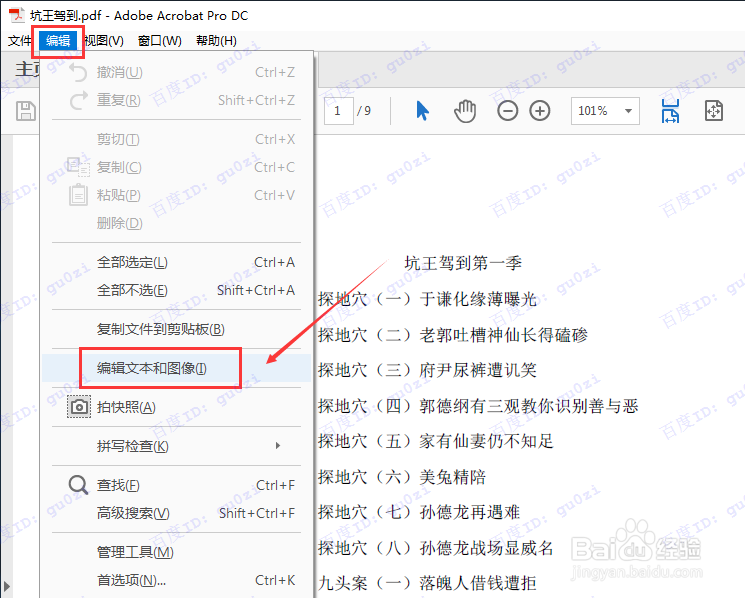
3、进入【编辑文本和图像】如果,会多出一行的快捷操作按钮,进入【页眉和页脚】,点击 【添加】

4、在打开的【添加页眉和页脚】对话框界面中,中间的部分,上面是左中右的页眉,填写上需要的内容,这里以页码添加在右侧页脚为例,点【插入页码】
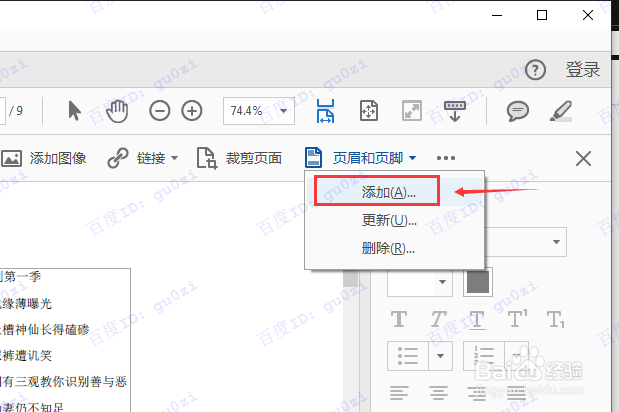
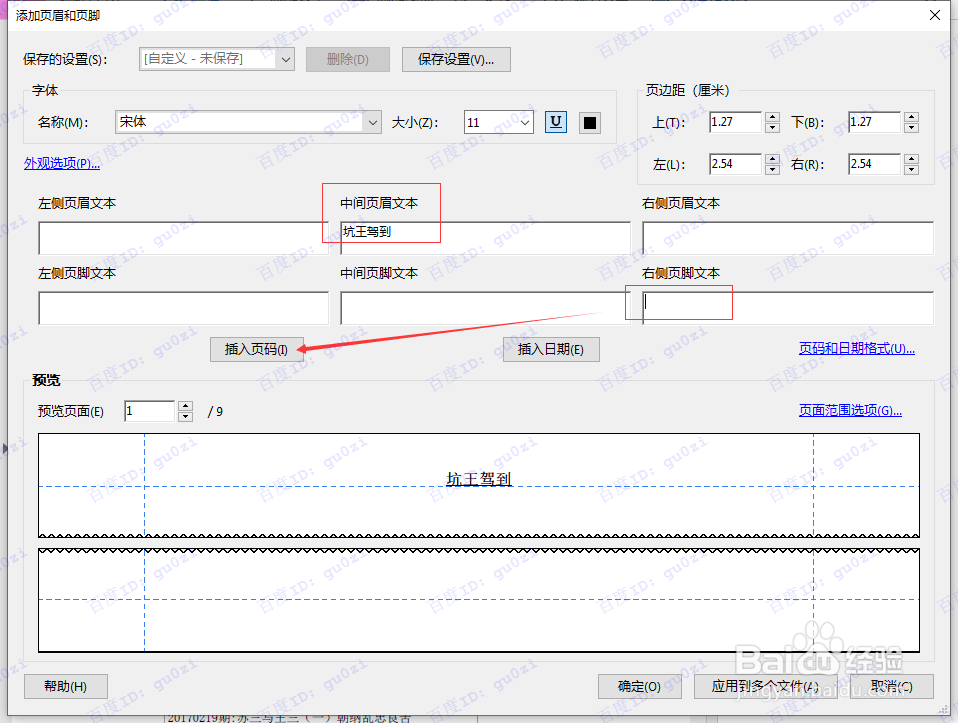
5、在【添加页眉和页脚】对话框的右上角是边距的设定,

6、在修改数值的过程中,可以从下半部查看到【页眉和页脚】的效果比例,

7、确定后,可以得到最终的【页眉和页脚】效果,不满意的话,还可以通过【页眉和页脚】按钮进行修改。10:19 周日 20/02/23

